今天和大家分享一下win10系统iE浏览器图片显示异常问题的解决方法,在使用win10系统的过程中经常不知道如何去解决win10系统iE浏览器图片显示异常的问题,有什么好的办法去解决win10系统iE浏览器图片显示异常呢?小编教你只需要首先打开iE浏览器,点击“工具栏”或者是小齿轮形状的按钮,并在菜单中选择“internet选项”;然后在internet选项中,切换到“高级”选项卡,点击下方的“重置”;就可以了;下面就是我给大家分享关于win10系统iE浏览器图片显示异常的详细步骤::
1、首先打开iE浏览器,点击“工具栏”或者是小齿轮形状的按钮,并在菜单中选择“internet选项”;
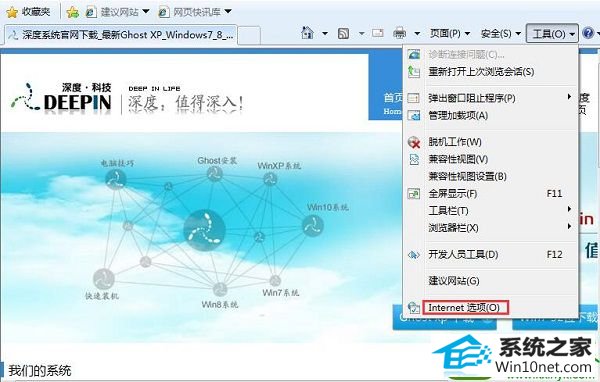
2、然后在internet选项中,切换到“高级”选项卡,点击下方的“重置”;
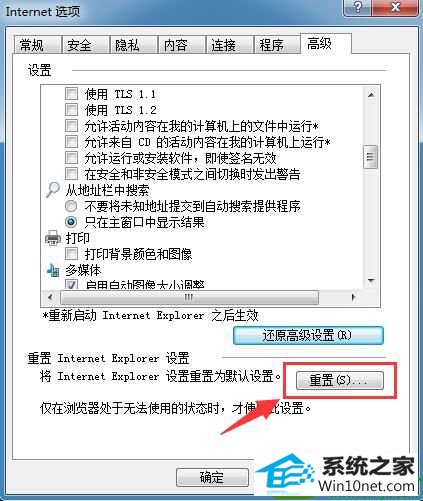
3、接着在窗口中,勾选“删除个性化设置”,点击“重置”;
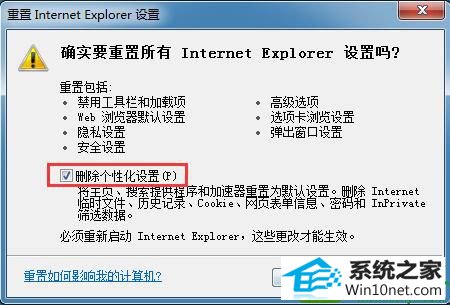
4、等待重置完成;
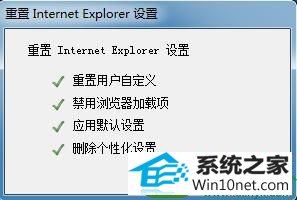
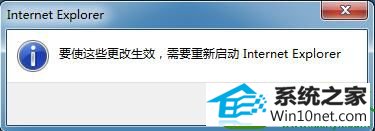
5、倘若上述方法行不通,那就只能进入“高级”选项卡,选择“还原高级设置”了,将iE浏览器重装一遍。
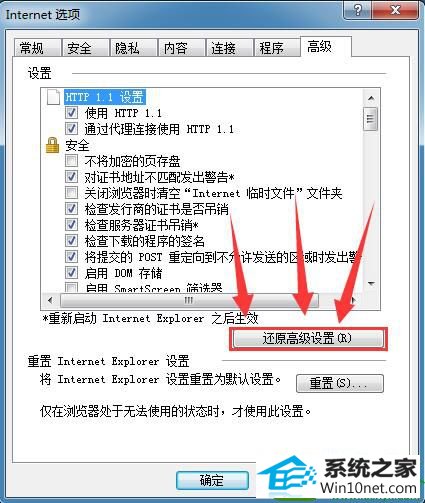
飞飞u盘装系统 大白菜装机卫士 白云重装系统 极速xp系统下载 菜鸟装机助手 玉米u盘启动盘制作工具 睿派克装机助手 好用win8系统下载 东芝win10系统下载 白云win8系统下载 系统之家装机卫士 桔子一键重装系统 韩博士系统 装机版机大师 小黑马win8系统下载 u大师win7系统下载 大白菜u盘启动盘制作工具 云净装机助手 萝卜菜xp系统下载 萝卜花园win8系统下载